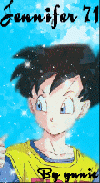-

Goku et son pere Baddack

pan et Bra en ete
Vegeta porte son fils bébé Trunks et Bulma derriere
Coucou les amies sa va??merci encore une fois de + pour vos commentaires^^c'est trop sympas de votre part^^!!!Aujourd'hui voila 3 images rares de Dragonball Z!!Comment les trouvez-vous??Moi j'adore^^!Et oui les vacs c'est terminer sa a passer trop vite attendons les prochaines vacs!!Moi je ne serai plus la du Lundi au Vendredi parce que je suis interne!!Je serai la que le weed-kend et oui!!!Je vais dans un lycée qui est a perepette!!!Cetait le seul lycée un peu plus proche a avoir le C.A.P que je voulais!!!C.A.P de vente!!!Je dors au lycée et tous!!!aller a bientot et bonne chance pour vos blogs!!!



 126 commentaires
126 commentaires
-
-

Rendu
1)Apres avoir suivie le tuto precedent cet a dire "Donner une forme a sa creations" nous allons faire un bouton gifs^^
2)Tout dabord ouvrez votre fond et ouvrez un nouveau fichier de 250X250 et copier et coler votre fond sur le nouveau fichier.Puis aler sur photomasque
 et mettez votre forme ke vous voulez!!Puis placer votre render et raller sur photomasque pour remmetre votre forme.
et mettez votre forme ke vous voulez!!Puis placer votre render et raller sur photomasque pour remmetre votre forme.3)mettez un premier texte sur votre creaforme.enregistrer au format gifs!!Revenez en arriere avec sa
 sa enlevera que votre texte!
sa enlevera que votre texte!
4)Remetttez un autre texte et enregistrer et revenez en arriere puis un autre texte et et enegistrer toujours format gifs!!


5)Ouvrez Unfreez et ouvrez les document dans photofiltre puis faite glissez vos creaforme dans unfreez et mettez a 60 la vitesse!!!Voila sa fait comme sur le rendu en haut^^!!!
 6 commentaires
6 commentaires
-
Tout dabord ouvrez une nouvelle page de 450X250 puis prenez votre render et remplissez les contour de votre render avec une couleur puis image couleur de tranparence ^^!!Puis copier et coller plusieurs fois sur votre nouvelle page comme ceci

Ensuite faite filtre,deformation,trapeze perspective et mettez les ocapaciter tous les deux a 200 et apres ok et faite sa juska que se soit en ligne droite
voila ce qu'on obtient

Puis appliquer les brush en faisant copier et coller sur le fond vous enlver vous prenez la couleur blanche de la pallette et vous faite edition collage speciale masque
voila ce que sa donne

apres coller votre render comme ceci avec le texte

Puis faite un degrader blanc au dessus de la creations pour sa aller dans degrader puis cocher monochrome et haut/bas puis mettez blanc ocapaçiter 100% puis encadrer votre creations come ceci
voila aller a votre tour^^
 2 commentaires
2 commentaires
-
Tout dabors ouvrez votre fond^^moi j'ai celui la
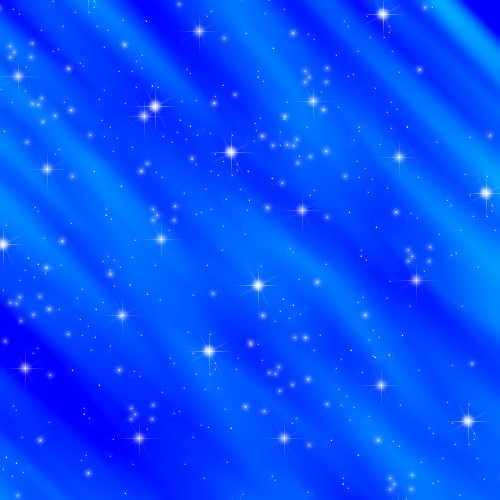
Un fond qui fait 500X500
Puis aller sur photomasque qui se trouve en haut


Voila cette fenetre qui apparait devant vous
Suivez les chiffre que j'ai fait sur cette fenetre
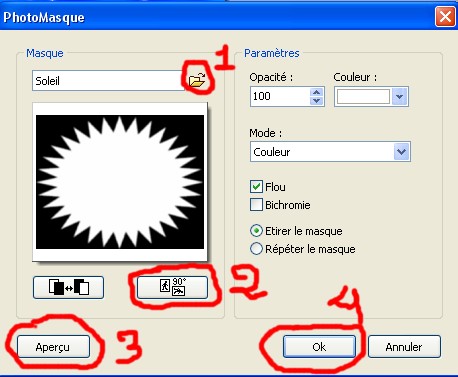
Moi j'ai pris une forme soleil mais ya d'autre chose
voila ce que sa donne si vous avez suivie cette fenetre de nombre

Puis coller votre render dessus mais placer bien
Voila ce qu'on obtient

Repeter l'etape de la fenetre avec les chiffre en rouge

Voila ce qu'on obtient
Ya plus qu'a mettre votre texte et pis voila vous pouvez mettre un texte illuminer!!!

 1 commentaire
1 commentaire Suivre le flux RSS des articles
Suivre le flux RSS des articles Suivre le flux RSS des commentaires
Suivre le flux RSS des commentaires
Venez rencontrer Sangoku,Sangohan,Sangoten,Vegeta et Trunks les supers guerriers!!!!!!